Que tipos de obras de fã posso publicar no AO3?
Podes publicar obras de fãs que sejam texto, imagens, ficheiros de vídeo ou áudio ou qualquer combinação destes. Podes também publicar listas de reprodução do Spotify e do 8Tracks.
Atualmente, o Archive of Our Own – AO3 (O Nosso Próprio Arquivo) só consegue alojar texto. Para outros tipos de ficheiro, é preciso que estejam alojados num website externo. Depois, podes utilizar HTML para incorporar o ficheiro alojado externamente numa publicação no AO3. Podes também publicar um link para o site onde o ficheiro está alojado. Consulta estas Perguntas Frequentes (FAQs) para mais ajuda:
- Como é que publico uma nova obra?
- Como é que publico uma imagem?
- Como é que publico um vídeo?
- Como é que publico um ficheiro de áudio?
- Como é que publico uma lista de reprodução?
- Como é que publico uma podfic?
Posso publicar obras noutras línguas para além de Inglês?
Sim! Podes publicar obras em qualquer língua. Para que seja mais fácil encontrar a tua obra, podes dizer ao Archive of Our Own – AO3 (O Nosso Próprio Arquivo) em que língua está a tua obra, utilizando a lista "Choose a language" (Escolhe uma língua) nas páginas Post New Work (Publicar Nova Obra) ou Edit Work (Editar Obra). Como predefinição, estará selecionado Inglês. Se a tua língua não estiver na lista, podes contactar-nos para nos avisar.
Como é que publico uma nova obra?
Para publicar uma nova obra, utiliza o botão “Post New” (Nova Publicação) no teu Dashboard (Painel) ou segue o link “Post” no canto superior direito de qualquer página do Archive of Our Own – AO3 (O Nosso Próprio Arquivo). Irás ter à página Post New Work (Publicar Nova Obra). Aqui, poderás preencher uma série de campos com informação acerca da obra e, depois, publicar a obra em si.
IMPORTANTE: Por favor, tem em conta que não recomendamos que redijas a obra na página Post New Work, uma vez que esta página não guardará automaticamente à medida que fores escrevendo. Para evitares perder o teu trabalho, recomendamos-te que o escrevas numa aplicação externa e que, em seguida, o copies e coles no AO3.
A informação que irás preencher está dividida em quatro grupos de campos: Tags, Preface (Prefácio), Associations (Associações) e Privacy (Privacidade). Depois, vem o campo Work Text (Texto da Obra) e, finalmente, os botões "Preview" (Pré-Visualizar), "Post Without Preview" (Publicar sem Pré-Visualizar) e "Cancel" (Cancelar). Os campos obrigatórios estão assinalados com um asterisco.
Tags
A secção Tags contém os seguintes campos:
- Rating (Classificação): Deves atrbuir uma classificação à tua obra ou selecionar a opção "Not Rated" (Sem Classificação). Não existem regras fixas sobre a classificação apropriada para cada tipo de conteúdo, mas, como guia geral, "General Audiences" (Todas as Audiências) destina-se a material menos gráfico/explícito, seguido por "Teen and Up Audiences" (Adolescentes e Acima), "Mature" (Conteúdo Adulto) e, finalmente, "Explicit" (Conteúdo Explícito) como o mais gráfico/explícito. Classificações enganadoras poderão resultar em queixas de pessoas utilizadoras, que serão investigadas de acordo com os Termos de Serviço. O campo Classificação não pode ser deixado em branco, embora possas deixá-lo com o valor predefinido “Not Rated”, se o desejares. Quem aceder a uma obra classificada como "Not Rated", "Mature" ou "Explicit" receberá um aviso (a não ser que o tenha desativado nas suas preferências) de que a obra poderá conter conteúdo adulto.
- AO3 Warnings (Avisos do AO3): Os avisos destinam-se a permitir que as pessoas utilizadoras evitem ver tipos de conteúdos específicos. Os quatro Avisos são "Graphic Depictions of Violence" (Violência Gráfica), "Major Character Death" (Morte de Personagem Principal), "Rape/Non-Con" (Violação/Sexo Não-Consensual), para obras que descrevem atividade sexual sem consentimento, e “Underage” (Sexo com Menores), para obras que descrevem situações sexuais que envolvem menores. seleciona "No Archive Warnings Apply" (Nenhum Aviso do Arquivo se Aplica) para afirmar que a obra não tem nenhum conteúdo que se insira nestas categorias. seleciona "Choose Not To Use Archive Warnings" (Escolher Não Usar Avisos do Arquivo) para indicar que quaisquer avisos poderão ser aplicáveis e que se deve continuar por própria conta e risco; é uma boa escolha se não tiveres a certeza se algum dos avisos se aplica. Tal como com as classificações, o incumprimento do uso dos avisos apropriados poderá resultar em queixas e ação por parte do comité de Abuso, de acordo com os Termos de Serviço. O campo dos Avisos não pode ser deixado em branco.
- Fandoms: Tens que adicionar uma ou mais tags de fandoms à obra. Quando estiveres a completar este campo, podes selecionar a tag na lista de preenchimento automático de fandoms ou introduzir manualmente os nomes de fandoms que não apareçam nessa lista. Nomes de fandoms diferentes devem ser separados por vírgulas. Podes adicionar tantas tags de fandoms quantas quiseres. Para remover uma tag de fandom adicionada, utiliza o botão vermelho "×" ao lado do nome da fandom. Para mais informação sobre o funcionamento das tags de fandom, consulta Quais são os diferentes tipos de tags? O campo Fandoms não pode ser deixado em branco.
- Category (Categoria): Podes indicar uma ou mais categorias relativas às relações sexuais/românticas que são representadas na obra. As categorias disponíveis são F/F (relações entre mulheres), F/M (relações entre mulher e homem), Gen (Geral) (sem relações sexuais/românticas ou relações que não são o centro da obra), M/M (relações entre homens), Multi (mais do que um tipo de relação ou uma relação entre várias pessoas) e Other (Outra) (outras relações). Podes selecionar tantas opções quantas quiseres ou deixar este campo em branco.
- Relationships (Relações): Podes adicionar uma ou mais tags sobre relações à obra. Quando estiveres a preencher este campo, podes selecionar a partir da lista de preenchimento automático de relações ou introduzir manualmente os nomes das relações que não apareçam na lista. No preenchimento automático, as relações estão listadas utilizando os nomes completos das personagens envolvidas (por exemplo, "Elizabeth Bennet/Fitzwilliam Darcy"). Nomes de relações diferentes devem ser separados por vírgulas. Podes adicionar tantas tags de relações quantas quiseres. Para remover uma tag de relação adicionada, utiliza o botão vermelho "×" ao lado do nome da relação. Para mais informação sobre o funcionamento das tags de relação, consulta Quais são os diferentes tipos de tags? Este campo pode ser deixado em branco.
- Characters (Personagens): Podes indicar uma ou mais personagens que aparecem na obra. Quando estiveres a completar este campo, podes selecionar a partir da lista de preenchimento automático de personagens ou introduzir manualmente os nomes das personagens que não apareçam na lista. Os nomes de personagens diferentes devem ser separados por vírgulas. Podes adicionar tantas tags de personagens quantas quiseres. Para remover uma tag de personagem adicionada, utiliza o botão vermelho "×" ao lado do nome da personagem. Para mais informação sobre o funcionamento das tags de personagens, consulta Quais são os diferentes tipos de tags? Este campo pode ser deixado em branco.
- Additional Tags (Tags Adicionais): Podes acrescentar outras tags à tua obra. Tags diferentes devem ser separadas por vírgulas. Se uma tag já estiver a ser utilizada no AO3, aparecerá como uma sugestão de preenchimento automático. Para remover uma tag adicionada, utiliza o botão vermelho "×" ao lado do nome da tag. Para mais informação sobre o funcionamento das tags adicionais/livres, consulta Quais são os diferentes tipos de tags? Este campo pode ser deixado em branco.
Preface (Prefácio)
A secção Preface contém os seguintes campos:
- Title (Título): Dá um título à obra. Este campo não pode ser deixado em branco.
- Author/Pseuds (Pessoa Autora/Pseudónimos): Se tiveres adicionado pseudónimos à tua conta, este campo irá permitir-te indicar qual dos pseudónimos queres associar à obra. Podes selecionar mais do que um, mas não podes publicar uma obra sob anonimato. (Se gostavas de tornar a tua obra anónima, podes orfaná-la. Consulta as Perguntas Frequentes (FAQs) sobre como Orfanar Obras para mais informação.) Este campo não estará disponível se não tiveres adicionado um pseudónimo à tua conta. Consulta Como posso adicionar um novo pseudónimo? para mais informação.
-
Add co-authors? (Adicionar pessoas co-autoras?): Depois de selecionares esta opção, podes introduzir os nomes de utilizador ou pseudónimos de outros membros do AO3 que co-criaram a obra. Aparecerão sugestões de preenchimento automático para te ajudar. Todas as pessoas co-criadoras poderão editar (ou mesmo apagar) a obra. Qualquer pessoa que esteja subscrita a uma das pessoas co-criadoras receberá uma notificação por email quando a obra for publicada ou atualizada.
- Atenção: é muito importante selecionares a conta certa quando adicionas uma pessoa co-criadora, uma vez que não poderás removê-la assim que publicares a obra. Terá de ser a própria a remover-se.
- Summary (Sumário): Podes escrever uma pequena descrição do conteúdo da tua obra. Este texto aparecerá nas listas de obras (juntamente com o título, o(s) pseudónimo(s) e as tags), permitindo assim que as pessoas utilizadoras decidam a que obras querem aceder.
- Notes (Notas): Existem dois campos separados para as notas que aparecem no início ou no final da obra. Ao selecionares “at the beginning” (no início) ou “at the end” (no final), aparecerá uma caixa de texto para preencheres. Os campos de notas são opcionais; podes utilizar um, ambos ou nenhum.
Associations (Associações)
A secção Associations contém os seguintes campos:
- Does this fulfill a challenge assignment? (É uma obra em resposta a um desafio?): Se tiveres desafios por responder, estes serão apresentados neste campo. Se a obra que estás a publicar for uma resposta a um desafio, seleciona-o aqui. Esta ação adicionará a obra automaticamente à coleção do desafio (ou submetê-la para autorização) e também marcará a tua tarefa como concluída para as pessoas moderadoras do desafio. Para mais informação, consulta as FAQs sobre Coleções, Desafios e Trocas. Se não tiveres tarefas por concluir, este campo não estará disponível.
- Fulfill a Claim (Completar uma Reserva): Se tiveres reservado uma ou mais prompts num prompt meme, as tuas reservas estarão listadas aqui. seleciona a prompt em que baseaste a obra. Para além de completar a tua reserva, esta ação adicionará automaticamente a tua obra à coleção associada com o prompt meme e designará a pessoa que criou a prompt como destinatária da mesma. Para mais informação, consulta as FAQs sobre Coleções, Desafios e Trocas. Se não tiveres prompts reservadas, este campo não estará disponível.
- Post to Collections / Challenges (Publicar em Coleções/Desafios): Se desejas publicar esta obra em coleções ou desafios, introduz o nome das coleções como uma lista separada por vírgulas. Os nomes das coleções serão completados automaticamente se o JavaScript estiver ativo. Se este não estiver ativo, terás de ter a certeza de que estás a utilizar o nome único de cada coleção, que podes encontrar no URL da página de índice da coleção. Por exemplo, a coleção Yuletide 2013 tem o nome único "yuletide2013". Para mais informação, consulta as FAQs sobre Coleções, Desafios e Trocas.
- Gift this work to (Oferecer esta obra a): Se a obra for um presente para outra pessoa ou em sua honra, podes introduzir o seu nome ou pseudónimo aqui e este aparecerá na obra, por baixo da tua assinatura. As pessoas a quem se destina o presente não precisam de ser membros registados do AO3, embora o preenchimento automático te vá mostrar nomes de utilizador e pseudónimos iguais ao que estás a escrever, se os houver. Notificaremos os membros registados caso estes sejam selecionados como destinatários de uma obra.
- This work is a remix, a translation, a podfic, or was inspired by another work (Esta obra é um remix, uma tradução, uma podfic ou foi inspirada noutra obra): Se desejas nomear outra obra como fonte de inspiração da obra que estás a publicar, seleciona esta opção. Quando o fizeres, aparecerá uma caixa de diálogo que poderás preencher com informação acerca da obra que estás a apontar. Se essa obra estiver no AO3, a mesma poderá incluir um link para a tua obra, se a pessoa que a criou o permitir.
- This work is part of a series (Esta obra faz parte de uma série): seleciona esta opção para indicar que a obra que estás a publicar faz parte de uma série. Podes selecionar o nome de uma das tuas séries existentes ou introduzir o nome de uma nova série. Para mais informação sobre séries, consulta as FAQs sobre Séries.
- This work has multiple chapters (Esta obra tem vários capítulos): seleciona esta opção se a tua obra tiver vários capítulos. (Nota: se não selecionares esta opção, podes adicionar capítulos mais tarde na mesma; mas podes seleciona-la para que fãs fiquem a saber que haverá mais capítulos.) Depois, podes indicar quantos capítulos terá a obra e dar um título ao capítulo atual. Ambos os campos são opcionais. Se estiveres a publicar uma nova obra, o que introduzires no campo Work Text será considerado o primeiro capítulo. Para informação acerca de como adicionar mais capítulos, vai a Como é que adiciono um novo capítulo a uma obra?
- Set a different publication date (Alterar a data de publicação): seleciona esta opção para pré-datar a obra. Em listas de obras cronológicas, a obra aparecerá de acordo com a data que defines aqui e não com a data real em que a publicaste. Aparecerá na mesma em feeds RSS como uma obra publicada recentemente. Não podes inserir uma data futura.
- Choose a language (Escolhe uma língua): seleciona uma opção da lista para indicar a língua em que escreveste a tua obra. A predefinição é Inglês. A opção que selecionares não irá afetar a forma como a obra é apresentada. (Por exemplo, se selecionares Inglês e depois colares a obra com caracteres japoneses, os caracteres japoneses serão apresentados na mesma.) Este campo é importante, porque ajuda quem utiliza o site a pesquisar obras na língua que deseja.
- Select work skin (seleciona o estilo da obra): Os estilos são folhas de estilo personalizáveis que controlam a forma de apresentação de conteúdo no AO3. Se tiveres algum estilo de obra criado, podes seleciona-lo aqui. Consulta as FAQs de Estilos e Interface do AO3 para mais informação.
Privacy (Privacidade)
A secção Privacy contém os seguintes campos:
- Only show your work to registered users (Mostrar a tua obra apenas a membros registados): Se selecionares esta opção, apenas pessoas com sessão iniciada no AO3 poderão encontrar e aceder à tua obra.
- Anonymous commenting disabled (Desativar a opção de anonimato nos comentários): Quando esta funcionalidade se encontra ativa, apenas pessoas com sessão iniciada no AO3 poderão comentar a tua obra.
Work Text (Texto da Obra)
O último campo é o Work Text. Aqui, poderás introduzir o conteúdo que constitui a obra. Se tiveres selecionado “This work has multiple chapters”, o que introduzires aqui será considerado o primeiro capítulo. Consulta O que é o editor HTML?, O que é o editor Rich Text? e Posso utilizar formatação CSS? para mais informação acerca de como este campo funciona.
Pré-Visualizar, Publicar, ou Cancelar
No final do formulário, estão os botões "Preview" (Pré-Visualizar), "Post Without Preview" (Publicar sem Pré-Visualizar) e "Cancel" (Cancelar). O botão "Preview" permite-te verificar como é que a obra será formatada, para que possas fazer alterações antes de a publicares, e guardará um rascunho da obra. "Post Without Preview" publicará a obra imediatamente. "Cancel" levar-te-á de volta ao Painel. Como o formulário não guarda automaticamente, esta última ação resultará na perda de quaisquer alterações; por isso, utiliza-a com precaução.
Consulta Como posso guardar uma obra ou um capítulo como rascunho? e Como posso editar ou publicar um rascunho que tenha guardado? para mais informação sobre rascunhos.
Como posso guardar uma obra ou um capítulo como rascunho?
Para guardar um rascunho da tua obra, abre a página Post New Work (Publicar Nova Obra) ou Edit Work (Editar Obra). Preenche a página, incluindo todos os campos obrigatórios (marcados com um asterisco), e depois pressiona o botão “Preview” (Pré-visualizar). Isto levar-te-á para a página Preview, onde podes verificar como é que a tua obra será apresentada quando a publicares. Aparecerá uma mensagem a avisar-te da criação de um rascunho que será apagado passado um mês. Para saberes como recuperar o teu rascunho, consulta Como posso editar ou publicar um rascunho que tenha guardado?
Quando pré-visualizas um capítulo e fechas o ecrã de pré-visualização sem o publicar, este será adicionado à tua obra como rascunho do capítulo. Estes rascunhos não serão adicionados aos teus outros rascunhos, que podes encontrar em “My Dashboard” (O Meu Painel), mas sim diretamente à obra onde foram publicados. Para apagar, editar ou publicar o rascunho do capítulo, vai à obra e escolhe o rascunho no índice de capítulos ou desliza até ao final da página na vista Entire Work (Obra Inteira). Irás encontrar os rascunhos dos capítulos anexados ao final da obra.
Como é que adiciono um novo capítulo a uma obra?
Para adicionar um capítulo a uma obra, vai até à obra e seleciona “Add Chapter” (Adicionar Capítulo) no topo da página. Isto levar-te-á para a página Post New Chapter (Publicar Novo Capítulo). Aqui, podes introduzir o teu conteúdo e preencher a informação relativa ao novo capítulo. Lembra-te de que os capítulos não podem ter as suas próprias tags. Se quiseres adicionar novas tags para refletir o conteúdo do novo capítulo, consulta Como é que edito as tags de uma obra?
IMPORTANTE: Por favor, tem em conta que não recomendamos que redijas a obra na página Post New Chapter, uma vez que esta página não guardará automaticamente à medida que fores escrevendo. Para evitares perder o teu trabalho, recomendamos-te que o escrevas numa aplicação externa e, em seguida, o copies e coles no Archive of Our Own – AO3 (O Nosso Próprio Arquivo).
A informação que irás preencher divide-se em dois grupos de campos: Name, Order and Date (Nome, Ordem e Data) e Chapter Preface (Prefácio do Capítulo). A estes seguem-se o campo Chapter Text (Texto do Capítulo) e os botões “Preview" (Pré-visualizar), "Post Without Preview" (Publicar sem Pré-Visualizar) e "Cancel" (Cancelar).
Name, Order and Date (Nome, Ordem e Data)
A secção Name, Order and Date contém os seguintes campos:
- Chapter Title (Título do Capítulo): Dá um título ao capítulo. Se deixares este campo em branco, será utilizado o número do capítulo.
- Chapter Number (Número do Capítulo): Atribui um número a este capítulo. Existem, na verdade, dois campos para números aqui. O primeiro é para o número do capítulo, cuja predefinição irá pôr o novo capítulo no final da lista. Se lhe deres um número que já pertence a outro capítulo que tenhas publicado, o novo capítulo será inserido antes do existente. O segundo campo é para o número total de capítulos na obra. Se deixares este campo em branco, o número total de capítulos irá aparecer como um ponto de interrogação. Geralmente, as pessoas que utilizam o AO3 interpretam isto como sinal de que ainda não sabes quantos capítulos terá a obra.
- Chapter Publication Date (Data de Publicação do Capítulo): Podes utilizar este campo para pré-datar o capítulo, se quiseres, o que afetará a forma como a obra é apresentada nas listas cronológicas do site. Não podes definir o valor com uma data futura. seleciona o ícone azul com um ponto de interrogação ao lado do nome do campo (texto alt: "Backdating help" (Ajuda com a pré-datação)) para mais detalhes sobre o que será afetado.
Preface (Prefácio)
A secção Chapter Preface contém os seguintes campos:
- Author / Pseud(s) (Pessoa Autora / Pseudónimo(s)): Se tiveres adicionado pseudónimos à tua conta, este campo irá permitir-te indicar que pseudónimos gostarias de associar a este capítulo. Podes selecionar mais do que um. Este campo não estará disponível se não tiveres adicionado um pseudónimo à tua conta. Consulta Como posso adicionar um novo pseudónimo? para mais informação.
-
Add co-authors? (Adicionar pessoas co-autoras?): Após selecionares esta opção, poderás introduzir os nomes de utilizador ou pseudónimos de quaisquer outros membros do AO3 que co-criaram este capítulo. Aparecerão sugestões de preenchimento automático para te ajudar. Todas as pessoas co-criadoras poderão editar (ou até mesmo apagar) o capítulo. Qualquer pessoa que tenha subscrito a qualquer uma das pessoas co-criadoras receberá uma notificação por email quando o capítulo for publicado.
- Atenção: é muito importante selecionares a conta certa quando adicionas uma pessoa co-criadora, uma vez que não serás capaz de a remover assim que publicares o capítulo. Terá que ser a própria a remover-se.
- Chapter Summary (Sumário do Capítulo): Podes escrever uma pequena descrição do conteúdo do capítulo.
- Chapter Notes (Notas do Capítulo): Existem dois campos em separado para notas que apareçam no início ou no final do capítulo. Assim que marcares “at the beginning” (no início) ou “at the end” (no fim), aparecerá um campo de texto. Os campos de notas são opcionais; podes utilizar um, ambos ou nenhum.
Chapter Text (Texto do Capítulo)
Aqui, podes introduzir o conteúdo do capítulo. Vai a O que é o editor HTML?, O que é o editor Rich Text? e Posso utilizar formatação CSS? para mais informação sobre como este campo funciona.
Botões “Preview" (Pré-Visualizar), "Post Without Preview" (Publicar sem Pré-Visualizar) e "Cancel" (Cancelar)
No final do formulário, estão os botões "Preview", "Post Without Preview" e "Cancel". O botão "Preview" permite-te verificar como é que a obra será formatada, para que possas fazer alterações antes da publicação, e guardará um rascunho da obra. Consulta Como posso editar ou publicar um rascunho que tenha guardado? para mais informações sobre rascunhos de capítulos. O botão "Post Without Preview" publicará a obra imediatamente. "Cancel" levar-te-á de volta à página View Work. Como o formulário não guarda automaticamente, esta última ação resultará na perda de quaisquer alterações; por isso, utiliza-a com precaução.
Como é que publico uma imagem?
Para incorporar uma imagem numa publicação, utiliza um dos seguintes métodos:
- No editor HTML, introduz o seguinte código, substituindo “URL DA IMAGEM” com o URL da tua imagem e DESCRIÇÃO DA IMAGEM com uma pequena descrição da imagem:
<img src="URL DA IMAGEM" alt="DESCRIÇÃO DA IMAGEM" />
A descrição da imagem é opcional, mas é útil para pessoas portadoras de deficiência visual. O URL da imagem tem de ser um URL completo, incluindo a extensão do ficheiro. - Geralmente, websites de alojamento de imagens fornecem o código para poderes incorporar a tua imagem numa publicação. Procura a opção “share” (partilhar) ou “embed” (incorporar) no site e depois copia o código para o editor HTML. Normalmente, os sites de alojamento incluem algum código extra nesta opção, como por exemplo um link para o seu site.
- No editor Rich Text, seleciona o ícone "Insert/edit image" (Inserir/editar imagem) na barra de ferramentas. Aparecerá uma caixa de diálogo. No campo "Source" (Fonte), introduz o URL completo da imagem. Poderás, então, introduzir uma descrição da imagem. Se quiseres, podes também editar as dimensões da imagem, que são preenchidas automaticamente quando o URL da imagem é introduzido. Se a caixa "Constrain proportions" (Manter proporções) estiver marcada, a altura e largura da imagem serão mantidas proporcionais, de modo a que a imagem possa ser redimensionada sem ficar distorcida.
Se estiveres a publicar fanart, considera utilizar a tag Fanart para tornar a obra mais fácil de encontrar.
Para ajuda acerca dos diferentes editores, consulta O que é o editor HTML? e O que é o editor Rich Text?
Como é que publico um vídeo?
Primeiro, assegura-te de que o teu vídeo se encontra alojado num dos sites de alojamento permitidos. A maioria dos sites de alojamento de vídeo fornecem um código de incorporação que podes copiar para o editor HTML do Archive of Our Own – AO3 (O Nosso Próprio Arquivo). Normalmente, este código aparece nas opções “share” (partilhar) ou “embed” (incorporar) na página do vídeo.
Podes também introduzir o código manualmente, utilizando a tag <iframe> como mostrado em baixo, substituindo “URL DO VÍDEO” com o URL real:
<iframe src="URL DO VÍDEO"></iframe>
Nota: Os vídeos poderão não ser apresentados corretamente no modo de Pré-Visualização. Terás que publicar a obra antes de o vídeo aparecer.
Se estiveres a publicar um fanvid, considera utilizar a tag Fanvids para tornar a obra mais fácil de encontrar.
Para mais informação acerca do editor HTML, consulta O que é o editor HTML?
Como é que publico um ficheiro de áudio?
Terás de alojar o ficheiro em formato MP3 num site externo. Quando tiveres o URL do ficheiro, podes utilizar o Dewplayer, o reprodutor local do Archive of Our Own – AO3 (O Nosso Próprio Arquivo), para incorporar o ficheiro no editor HTML.
Tens algumas opções diferentes para configurar o reprodutor, cada uma com um código ligeiramente diferente. Terás que substituir o “URL DO FICHEIRO MP3” no exemplo do código com o URL real do ficheiro.
Clássico:

<embed type="application/x-shockwave-flash" flashvars="mp3=URL DO FICHEIRO MP3" src="https://archiveofourown.org/system/dewplayer/dewplayer.swf" width="200" height="27" allowscriptaccess="never" allownetworking="internal"></embed>
Clássico com controlo de Volume:

<embed type="application/x-shockwave-flash" flashvars="mp3=URL DO FICHEIRO MP3" src="https://archiveofourown.org/system/dewplayer/dewplayer-vol.swf" width="250" height="27" allowscriptaccess="never" allownetworking="internal"></embed>
Bolha:
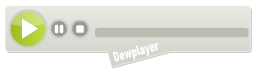
<embed type="application/x-shockwave-flash" flashvars="mp3=URL DO FICHEIRO MP3" src="https://archiveofourown.org/system/dewplayer/dewplayer-bubble.swf" width="250" height="65" allowscriptaccess="never" allownetworking="internal"></embed>
Bolha com controlo de Volume:
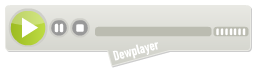
<embed type="application/x-shockwave-flash" flashvars="mp3=URL DO FICHEIRO MP3" src="https://archiveofourown.org/system/dewplayer/dewplayer-bubble-vol.swf" width="250" height="65" allowscriptaccess="never" allownetworking="internal"></embed>
Também é permitido incorporar o reprodutor do Soundcloud.com em publicações no AO3. Se o teu ficheiro está publicado no Soundcloud, procura o link “Share” (Partilhar), seleciona “Embed” (Incorporar) e copia o código para o editor HTML.
Para mais informação acerca do editor HTML, consulta O que é o editor HTML?
Que sites posso utilizar para alojar ficheiros multimédia?
As imagens utilizadas em obras no Archive of Our Own – AO3 (O Nosso Próprio Arquivo) podem estar alojadas em qualquer site de alojamento de imagens. Consulta Como é que publico uma imagem?
Para outros tipos de ficheiros multimédia, as opções de alojamento dependem de como quiseres publicar a obra. Podes simplesmente criar uma publicação com um link para outro site onde a obra está alojada. Isto é muitas vezes feito, particularmente, para podfics. Se decidires fazer isto, podes alojar o teu ficheiro onde quiseres.
Por outro lado, se quiseres que o teu ficheiro apareça dentro de uma obra no AO3, terás que incorporar um reprodutor de vídeo ou áudio na tua publicação. Para vídeos e listas de reprodução, isto significa que terás que alojar o teu ficheiro num site cujo reprodutor tenha sido aprovado para uso no AO3. Para áudio, podes alojar o ficheiro onde quiseres e utilizar o Dewplayer, o reprodutor de MP3 local do AO3.
Os reprodutores dos seguintes sites foram aprovados:
Vídeo:
- archive.org
- youtube.com
- vimeo.com
- ning.com
- dailymotion.com
- viddertube.com
- metacafe.com
- vidders.net
- criticalcommons.org
Listas de Reprodução:
- spotify.com
- 8tracks.com
Áudio:
- podfic.com
- soundcloud.com
- Também podes alojar o teu ficheiro num site à tua escolha e utilizar o reprodutor local do AO3.
Se quiseres utilizar um site que não se encontra na lista, podes contactar a equipa de Suporte e pedir que o site seja adicionado.
Podes encontrar mais instruções nestas perguntas frequentes:
- Como é que publico uma imagem?
- Como é que publico um vídeo?
- Como é que publico um ficheiro áudio?
- Como é que publico uma lista de reprodução?
- Como é que publico uma podfic?
Como posso importar obras de outro website?
Podes importar automaticamente para o Archive of Our Own – AO3 (O Nosso Próprio Arquivo) obras que estejam alojadas noutro local. Encontra o menu “Post” (Publicar) ao lado da saudação "Hi (Olá), [nome de utilizador]!" no topo da página e seleciona “Import Work” (Importar Obra). Irás ter à página Import New Work (Importar Nova Obra), onde encontrarás os seguintes campos:
- URLs: Introduz o(s) URL(s) da obra ou obras que desejas importar, um por linha.
- Set custom encoding (Definir codificação personalizada): seleciona a codificação de caracteres da fonte de onde estás a importar. Deixa este campo em branco se não a souberes e tentaremos detetar a codificação automaticamente. seleciona o ícone azul com o ponto de interrogação ao lado do nome do campo (texto alt: “Encoding help” ("Ajuda com codificação")) para mais sugestões sobre como utilizar este campo.
- Import as (Importar como): Se tiveres introduzido vários endereços no campo dos URLs, esta opção permite-te selecionar se desejas importá-los como várias obras ou como capítulos de uma única obra. A opção “Works” (Obras) estará selecionada por predefinição.
-
Preferences (Preferências):
- Post without previewing (Publicar sem pré-visualizar): Se selecionares esta opção, então todos os URLs que tiveres introduzido serão imediatamente publicados quando selecionares o botão “Import” (Importar) no final da página. Se não selecionares esta opção, todos os URLs serão importados como rascunhos. Consulta Como posso editar ou publicar um rascunho que tenha guardado? para informação sobre como aceder aos teus rascunhos guardados.
- Lock all imports to registered users only (Restringir obras para apenas membros registados): Se selecionares esta opção, apenas membros registados no Archive of Our Own – AO3 (O Nosso Próprio Arquivo) poderão aceder às obras que importaste.
- Set the following tags and/or noteson all works, overriding whatever the importer finds in the content (Definir as seguintes tags e/ou notas para todas as obras, ignorando as encontradas no conteúdo durante a importação): Por predefinição, o importador irá fazer o seu melhor para converter quaisquer metadados existentes na fonte em tags do AO3. Se marcares esta opção, as tags e notas que introduzires manualmente irão substituir as tags detetadas automaticamente.
- Tags: Os campos nesta secção funcionam da mesma forma que as secções correspondentes na página Post New Work (Publicar Nova Obra).
Assim que tiveres preenchido o formulário, seleciona o botão “Import”. Se tiveres importado apenas uma obra, irás ter à página Preview dessa obra. Se tiveres importado várias obras, ser-te-á apresentada agora uma lista de todos os rascunhos que importaste. Terás que publicar cada rascunho individualmente, a não ser que tenhas selecionado “Post without previewing”. Se tiveres selecionado “Post without previewing”, todas as obras importadas serão imediatamente publicadas no AO3 e irás ter à página da obra (caso tenhas importado uma única obra) ou a uma lista das obras importadas (caso tenhas importado várias obras).
Se estiveres a ter problemas com a importação, podes consultar a página de Problemas Conhecidos acerca de importação ou podes contactar a equipa de Suporte.
A partir de que websites posso importar obras?
Não existe uma lista rigorosa de websites a partir dos quais podes importar obras. Se não tiveres a certeza se podes importar a partir de um determinado site, o melhor a fazer é tentar! Geralmente, o importador do Archive of Our Own – AO3 (O Nosso Próprio Arquivo) irá aceder ao URL como visitante e tentará interpretar o HTML do site de forma razoável. O importador não pode aceder a páginas que estejam protegidas por password ou restritas a pessoas amigas. Poderá ter problemas a aceder a conteúdo que requer verificação da idade e não pode aceder a URLs dinâmicos (URLs com pontos de interrogação). Existem vários outros fatores que poderão impedir o importador de funcionar, por isso, de momento, a melhor solução é tentativa e erro.
Se estiveres a ter problemas com a importação, podes consultar a página de Problemas Conhecidos acerca de importação ou podes contactar a equipa de Suporte.
Como posso indicar que uma obra terá mais do que um capítulo?
Na secção Associations (Associações) das páginas Post (Publicar) ou Edit (Editar), podes selecionar "This work has multiple chapters" (Esta obra tem vários capítulos). Terás, assim, a opção de dizer quantos capítulos terá a obra (se já o souberes) e de introduzir um título para o teu primeiro capítulo. O número total de capítulos será apresentado na obra e, até teres publicado todos os teus capítulos, a obra estará marcada como incompleta.
Se não indicares quantos capítulos terá a obra, o número total de capítulos será apresentado como um ponto de interrogação. Geralmente, as pessoas que utilizam o site interpretam isto como sinal de que não sabes quantos capítulos terá a obra. Quando publicares o último capítulo, deves assegurar-te de que preenches o total para tornar claro que a tua obra está completa.
Como posso alterar a ordem dos meus capítulos?
Podes alterar a ordem dos teus capítulos através do botão “Manage Chapters” (Gerir Capítulos) no topo da página Edit Work (Editar Obra); consulta Como posso editar uma obra? para mais informação. Na página Gerir Capítulos, podes arrastar e largar os capítulos para alterar a sua ordem (se o teu navegador suportar esta função) ou podes introduzir números na caixa ao lado do título de cada capítulo para indicar a ordem desejada e, depois, selecionar o botão “Update Positions” (Atualizar Posições).
Como posso eliminar um capítulo?
Há duas formas de eliminar um capítulo de uma obra. A primeira é recorrendo ao botão “Manage Chapters” (Gerir Capítulos) no topo da página Edit Work (Editar Obra). Este botão levar-te-á para uma página com a lista dos teus capítulos e os botões “Edit” (Editar) e “Delete” (Eliminar) para cada um. Consulta Como posso editar uma obra? para saberes como chegar à página Edit Work.
Podes também eliminar capítulos dentro da própria obra. Navega até ao capítulo que desejas visualizar e depois encontra o botão “Delete Chapter” (Eliminar Capítulo), que aparece acima do título do capítulo.
Depois de selecionares o botão “Delete”, aparecerá uma caixa de diálogo que te perguntará se tens a certeza de que queres eliminar o capítulo. seleciona “OK” e o capítulo será eliminado. Por favor, tem em atenção que, ao eliminares um capítulo, estás a eliminar todos os comentários a ele associados. O conteúdo de capítulos eliminados e comentários associados não pode ser recuperado.
Como é que edito uma obra?
Para editar uma obra, navega até à obra e depois seleciona o botão “Edit” (Editar). O botão “Edit” também aparece noutras páginas que tenham listas das tuas obras, como a tua página de Obras e as páginas de índice de séries. Este botão levar-te-á à página Edit Work (Editar Obra), que contém exatamente os mesmos campos e opções que a página Publicar Nova Obra. Consulta Como é que publico uma nova obra? para uma descrição das opções disponíveis.
Como é que edito as tags numa obra?
Se quiseres editar apenas as tags numa obra sem alterar o seu conteúdo, podes utilizar o botão “Edit Tags” (Editar Tags). Este botão aparece no topo de cada obra, bem como em qualquer página índice com uma lista das tuas obras. O botão levar-te-á para a página Edit Work Tags (Editar Tags da Obra), onde podes editar a classificação, os avisos, as fandoms, a categoria, as tags de relações, as tags de personagens e as tags adicionais ou livres da obra. Visita as Perguntas Frequentes (FAQs) sobre Tags para mais informações acerca do funcionamento das tags.
Como posso editar ou publicar um rascunho que tenha guardado?
Se guardaste um rascunho, como descrito em Como posso guardar uma obra ou um capítulo como rascunho?, podes voltar a abri-lo mais tarde para o editar ou publicar. Rascunhos de obras e rascunhos de capítulos são recuperados de forma ligeiramente diferente.
Para obras, podes encontrar o link para os teus rascunhos não publicados no teu Dashboard (Painel). Para chegares ao Painel, seleciona o link "Hi (Olá), [nome de utilizador]!" na barra do topo e seleciona “My Dashboard” (O Meu Painel) no menu. Na barra lateral (localizada no topo da página se estiveres a utilizar um dispositivo móvel), seleciona “Drafts” (Rascunhos). Isto irá levar-te a uma lista dos teus rascunhos não publicados. Aí, terás botões que te permitirão editar o rascunho ou as tags, adicionar um capítulo ou publicar ou apagar o rascunho.
Podes também selecionar o link “Post” (Publicar) no canto superior direito de todas as páginas do Archive of Our Own – AO3 (O Nosso Próprio Arquivo) e escolher “From Draft” (A Partir de um Rascunho) na lista.
Rascunhos de obras são apagados automaticamente um mês após a sua criação. O seu conteúdo não te é enviado por email e não pode ser recuperado. Aconselhamos-te vivamente a não redigir a tua obra diretamente no formulário de publicação do AO3 e a ter sempre uma cópia de segurança guardada noutro local.
Os rascunhos de capítulos não se encontram em My Dashboard; em vez disso, são adicionados diretamente à obra a que pertencem. Para apagar, editar ou publicar o rascunho de um capítulo, vai à obra e escolhe esse rascunho no índice de capítulos ou desliza até ao final da página na vista Entire Work (Obra Inteira). Encontrarás os rascunhos de capítulos anexados ao final da tua obra. Vai para o capítulo em que queres trabalhar e depois seleciona “Post Chapter” (Publicar Capítulo), “Edit Chapter” (Editar Capítulo) ou “Delete Chapter” (Apagar Capítulo).
Como é que elimino uma obra?
Podes eliminar uma obra utilizando o botão “Delete Work” (Eliminar Obra), que aparece no topo das páginas View Work (Ver Obra) e Edit Work (Editar Obra). Podes também eliminar várias obras de uma vez utilizando o botão “Edit Works” (Editar Obras) (consulta Como posso editar várias obras de uma vez?). Independentemente de como escolheres eliminar a obra, ser-te-á pedido que confirmes a tua escolha antes da obra ser permanentemente eliminada.
Por favor, tem em atenção que esta ação irá eliminar também todos os comentários, favoritos, kudos e visualizações associados. O conteúdo de obras eliminadas e de comentários associados não pode ser recuperado. Receberás uma cópia da obra eliminada por email; não receberás qualquer arquivo de kudos, comentários, visualizações ou favoritos associados.
Uma outra opção é orfanares a tua obra. Isto permite que a obra fique no AO3, mas remove a tua associação a ela. Consulta as Perguntas Frequentes (FAQs) sobre como Orfanar Obras para saberes mais sobre como este processo funciona.
Como posso editar várias obras ao mesmo tempo?
É possível editar as tags e algumas outras informações para várias obras de uma só vez. Para tal, visita a página índice das tuas Obras, selecionando “My Works” (As Minhas Obras) no link “Hi (Olá), [nome de utilizador]!” no topo da página. Depois, seleciona o botão “Edit Works” (Editar Obras), que te irá levar à página Edit Multiple Works (Editar Várias Obras). Aqui, tens uma lista de todas as tuas obras, agrupadas por fandom. Marca a caixa ao lado de cada obra que desejas editar e depois seleciona “Edit” (Editar). Isto permitir-te-á mudar a classificação, os avisos, as tags, as pessoas criadoras, as coleções, as línguas, os estilos e as definições de visibilidade e de comentários. Quaisquer campos que alteres irão substituir os valores que tenhas definido para todas as obras que selecionaste para editar. Quaisquer campos que deixes em branco não serão alterados. seleciona “Update All Works” (Atualizar Todas as Obras) quando acabares de fazer alterações.
A página Editar Várias Obras também tem botões que te permitem orfanar ou eliminar várias obras. Consulta as Perguntas Frequentes (FAQs) sobre como Orfanar Obras ou Como é que apago uma obra? para mais informação acerca destas opções.
Como é que publico uma série?
Uma série é um conjunto de obras cuja pessoa criadora decidiu agrupar, geralmente porque formam uma sequência ou partilham o mesmo universo. Nas páginas Publicar ou Editar Obra, seleciona “This work is part of a series” (Esta obra faz parte de uma série) e depois escolhe uma das tuas séries existentes da lista ou introduz o nome de uma nova série. Consulta Como posso adicionar obras a uma série? para mais informações.
Como posso adicionar ou remover pessoas co-criadoras?
Na secção Preface (Prefácio) da página Post New Work (Publicar Nova Obra) — consulta Como é que publico uma nova obra? para mais informação acerca da página — marca a caixa ao lado de “Add co-authors?” (Adicionar pessoas co-autoras?) e introduz o nome de utilizador ou pseudónimo da pessoa co-criadora no campo fornecido. Quando adicionas uma pessoa co-criadora a um capítulo individual, esta caixa aparece na secção Chapter Preface (Prefácio do Capítulo) da página Post New Chapter (Publicar Novo Capítulo) e funciona da mesma forma; consulta Como posso adicionar um novo capítulo a uma obra?. Podes utilizar as sugestões de preenchimento automático para ter a certeza que o nome de utilizador ou pseudónimo da pessoa co-criadora está correto. Se tiver vários pseudónimos, todos eles irão aparecer como opções do preenchimento automático. Assim que tiveres adicionado a pessoa co-criadora e guardado ou publicado a obra ou o capítulo, essa pessoa será capaz de editar ou eliminar a obra ou o capítulo.
Para removeres uma pessoa co-criadora antes de pré-visualizares ou publicares a obra ou capítulo, utiliza o botão vermelho "×" que se encontra ao lado do nome dela. Depois de selecionares "Preview" (Pré-Visualizar) ou "Post" (Publicar), já não podes remover pessoas co-criadoras. A remoção só poderá ser feita pela própria pessoa. Consulta Como posso remover-me como pessoa criadora de uma obra? para instruções sobre como proceder.
Como posso remover-me como pessoa criadora de uma obra?
Se estiveres na lista de pessoas co-criadoras de uma obra, podes remover o teu nome. Na página Edit Work (Editar Obra) — consulta Como é que edito uma obra? para mais informação sobre a página — encontra o botão "Remove Me As Author" (Remover-me como Pessoa Autora). seleciona “OK” na caixa de diálogo que aparece e o teu nome será removido.
Se fores a única pessoa criadora da obra, não podes remover o teu nome desta forma. Em vez disso, se quiseres remover toda a informação que te identifica, podes orfanar a obra. Consulta as Perguntas Frequentes (FAQs) sobre como Orfanar Obras para mais informação.
A minha obra foi inspirada noutra obra ou é uma tradução. Como posso dar crédito à obra original?
Na secção Associations (Associações) das páginas Post Work (Publicar Obra) ou Edit Work (Editar Obra) — consulta Como é que edito uma obra? para mais informação — seleciona “This work is a remix, a translation, a podfic, or was inspired by another work” (Esta obra é um remix, uma tradução, uma podfic ou foi inspirada noutra obra) para criar um link para a obra à qual queres dar crédito. Isto irá revelar um conjunto de campos onde podes introduzir o URL, título e outras informações da obra original. Se a obra estiver alojada no Archive of Our Own – AO3 (O Nosso Próprio Arquivo), introduz apenas o URL da obra. Um link que diz "Inspirada por TÍTULO por PESSOA CRIADORA" irá aparecer no topo da tua obra quando as pessoas lhe acederem no AO3. Se selecionares "This is a translation" (Isto é uma tradução), o link dirá "Uma tradução de TÍTULO por PESSOA CRIADORA" . Se a obra à qual queres associar a tua obra estiver no AO3, essa poderá incluir um link para a tua obra, se a pessoa que a criou o permitir.
Como posso controlar quem acede às minhas obras?
Podes restringir o acesso a uma obra de forma a que apenas pessoas com sessão iniciada no Archive of Our Own – AO3 (O Nosso Próprio Arquivo) lhe possam aceder. Para tal, vai à página Edit Work (Editar Obra); consulta Como é que edito uma obra? para mais informação. Na secção Privacy (Privacidade), seleciona a opção “Only show your work to registered users” (Mostrar a tua obra apenas a membros registados) e depois seleciona o botão “Update” (Atualizar).
Posso desativar comentários anónimos na minha obra?
Podes impedir que pessoas que não tenham sessão iniciada no Archive of Our Own – AO3 (O Nosso Próprio Arquivo) deixem comentários na tua obra. Para tal, vai à página Edit Work (Editar Obra); consulta Como é que edito uma obra? para mais informação acerca desta página. Na secção Privacy (Privacidade), seleciona a opção “Anonymous commenting disabled” (Comentários anónimos desativados) e depois seleciona o botão “Post Without Preview” (Publicar sem Pré-Visualizar), ou seleciona o botão “Preview” (Pré-Visualizar) e depois o botão “Update” (Atualizar).
Onde posso encontrar mais informação se a resposta que procuro não está aqui?
Algumas perguntas frequentes (FAQs) sobre o Archive of Our Own - AO3 (O Nosso Próprio Arquivo) têm resposta nas outras secções das FAQs sobre o AO3 e alguma terminologia comum está definida no nosso Glossário. Para perguntas e respostas sobre os nossos Termos de Serviço, consulta a secção das FAQs sobre os Termos de Serviço . Podes também consultar a nossa secção sobre Problemas Conhecidos. Se precisares de mais ajuda, por favor envia um pedido de suporte.
